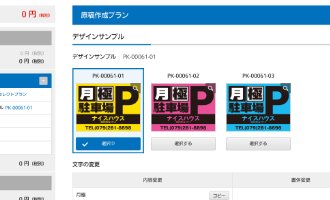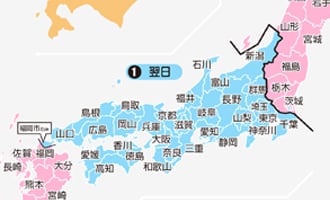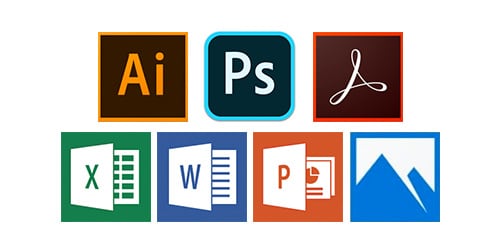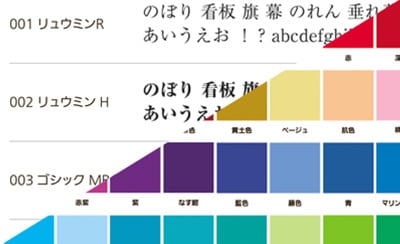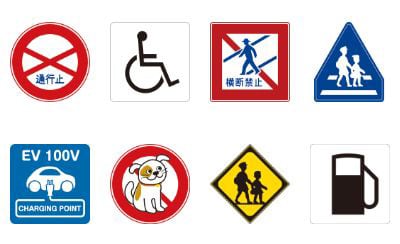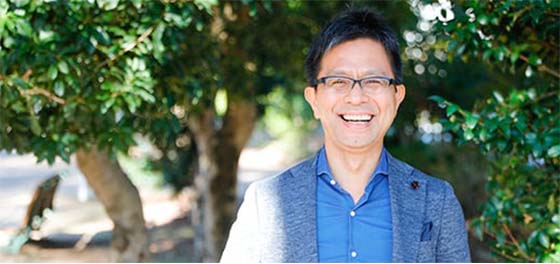イラストレーターでの
データ入稿の注意点
まずは、ご入稿前にチェック!

バージョン
2021(最新バージョン)まで対応しています。
保存形式

以下の拡張子で保存ください
.ai .eps .pdf
保存時のオプションは
・「pdf互換ファイルを作成」
・「圧縮を使用」の項目にチェックを入れてください。
ファイル名
ファイル名は半角英数字で、必ず拡張子をつけてください。
具体的に会社名(hakuromarkflag.ai)等を付けてください。
サイズ
縦(高さ/H)×横(巾/W)を明記してください。
A4サイズに入る(1/10)程度の縮尺で描いてください。
縮尺率もご記入下さい。
圧縮
データが複数ある場合は、1つのフォルダに入れて圧縮してお送りください。データが軽くなることはもちろん、アップロードも1度で済むのでスムーズです。(zip形式でお願いします)

注文フローでは5MBまでのデータをアップロードすることが出来ます。5MB以上でも100MBまでのデータでしたら専用のページよりWEB入稿が可能です。データが1つでも100MBを超える場合は圧縮して下さい。
フォント(書体)
文字はすべてアウトラインをかけてください。
アウトラインのかけ方
テキストツールで文字を書きます

選択>すべてを選択
ロックしているものがあれば選択できないのでロックは解除しておきます。

書式>アウトラインを作成
※バージョンにより「書式」のところが「文字」のものもあります。

アウトラインがかかりました
※文字のフチが選択されている状態でアウトラインがかかっています。

画像
画像データはリンクさせてください。「配置」で画像を配置させて下さい。
※「埋め込み」「開いてコピーしてペースト」はしないで下さい。
データ送って頂く時に、写真のjpgデータも一緒に送付して下さい。
原寸で100dpi程度の解像度が必要です。
画像をリンクさせる方法
ファイル>配置
画像はリンク形式で制作ください。埋め込んでしまいますと、
データが重くなり作業に時間がかかります。

画像を選び「リンク」にチェックが入っているか確認し
配置ボタンを押します。

リンクウィンドウで埋め込みマークがなければ
リンク状態です

色
色は必ずCMYKで付けてください。
RGBで描かれるとCMYKに変換した時に色の誤差が生じますので、
必ずCMYKでお願いします。

なお、色は近似色になります。
場合によってはお客様のご希望色と異なる場合がございます。
それは、お客様からいただいたデータを当社のプリンターでプリントアウトした色を基準に合わせますので、
当然プリンターが異なれば色も違って出るからです。
色に拘りがある場合は、DIC(カラー番号)でご指定ください。または色サンプルをお送り下さい。
カラーモードの変更方法
ファイル>ドキュメントのカラーモード>CMYKカラー

カラーウィンドウはオプションボタンから変更できます。

フトラシ(ぬりたし)
特にフトラシ等をつけて頂く必要はございません。
画像が入っている場合は切り抜いてしまわずにクリッピングマスクをかけて下さい。
トリムマーク(トンボ)は不要です。
その他注意事項
1)原寸で0.2point以下の線、1センチ角以下の文字は細かすぎるため、再現できません。
2)CS以降の機能で「ぼかし」等の特殊効果は上手く印刷できない場合がございます。
上手く出力できない場合はこちらからご連絡いたしますのでご安心下さい。